WordPressでサイトマップを作成する
WordPressでサイトマップを作成するよ。サイトマップを作成してGoogleのウェブマスターツールに登録すると、Googleの検索に引っかかるようになるんだよ。
目次
プラグインのインストール
WordPressの左のメニューから「プラグイン」→「新規追加」をクリックするよ。
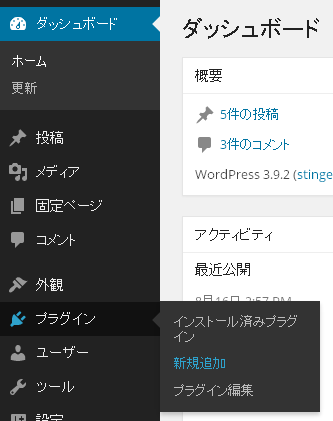
検索のテキストボックスに「Google XML Sitemaps」って入れて「プラグインの検索」ボタンをクリックするよ。
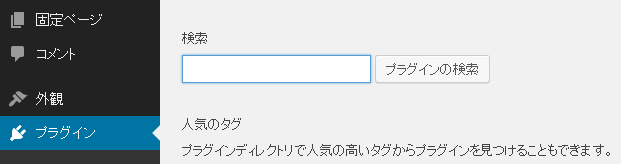
一覧の「Google XML Sitemaps」の下の「今すぐインストール」のリンクをクリックするよ。
メッセージボックスが表示されたら「OK」をクリックしてね。

「インストールが完了しました」って表示されたら「プラグインを有効化」のリンクをクリックするよ。
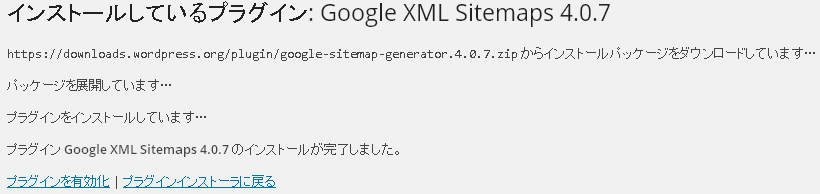
サイトマップの作成
WordPressの左メニューから「設定」→「XML-Sitemap」をクリックするよ。
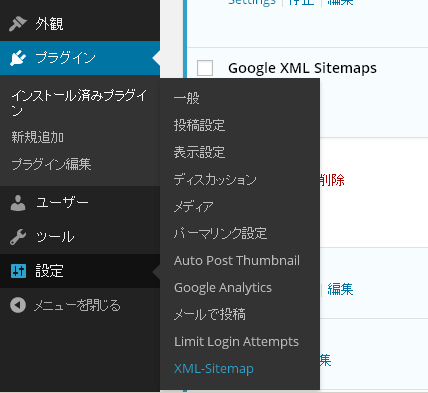
「こちらをクリック」のリンクをクリックするよ。
ごめんよぉ~画面イメージが取れないよぉ~
これで、WordPressのディレクトリにsitemap.xmlファイルが作成されるよ。
3.4.1にダウングレード
色々調べてみると、「Google XML Sitemaps」の4.0は上手くインデックスに登録してくれ無いそうなんだよ。
対処として、3.4.1にダウングレードすると上手く行くそうなので、3.4.1にダウングレードしてみるよ
Google XML Sitemapsのアンインストール
WordPressのダッシュボードの左メニューから「プラグイン」をクリックするよ。
プラグインの一覧から「Google XML Sitemaps」を探して「停止」のリンクをクリックするよ。
停止したら「削除」のリンクをクリックするよ。
「はい、これらのファイルを削除します」をクリックするよ。
Google XML Sitemaps 3.4.1のインストール
以下のサイトからバージョン3.4.1をダウンロードしてね。
Google XML Sitemapsのdevelopersサイト
FTP等を使って以下のディレクトリにアップロードしてね。
/home/【ドメイン名】/www/【WordPressのインストールディレクトリ】/wp-content/plugins
コンソールアプリで上記ディレクトリに移動して、以下のコマンドでファイルを解凍するよ。
unzip google-sitemap-generator.3.4.1.zip
WordPressのダッシュボードの左のメニューから「プラグイン」をクリックするよ。
プラグインの一覧から「Google XML Sitemaps」を探して「有効化」のリンクをクリックするよ。
WordPressのダッシュボードの左メニューから「設定」→「XML-Sitemap」をクリックするよ。
「サイトマップを最構築する」をクリックするよ。(ちなみに左は誤植ではなくて、この通り表示されるよ)
参考サイト
Google XML Sitemapsプラグインの使い方
Google XML Sitemaps 4.0.xからダウングレードする方法